0x00000078 Erro BSOD: 5 maneiras de corrigi-lo

Quando se trata de problemas no Windows, os erros BSOD são provavelmente os mais difíceis de solucionar. Também conhecidos como erros de código de parada, porque cada um tem um valor específico, eles travam o Windows e levam a uma tela azul. E, ultimamente, vários usuários relataram o erro BSOD 0x00000078.
O problema com o erro 0x00000078 do Windows é a escassez de informações e soluções confiáveis na web. E também é imperativo eliminar a causa subjacente, devido ao problema que acompanha um BSOD. Então, vamos descobrir as correções que funcionaram para os outros!
O que é 0x00000078?
De acordo com o site oficial da Microsoft , a verificação de bug PHASE0_EXCEPTION é acionada quando HAL (Hardware Abstraction Layer) está em ação e os usuários têm o parâmetro /break sem a depuração do kernel habilitada. Simplificando, é um BSOD encontrado na inicialização e causado por problemas de hardware ou driver com defeito.
Aqui estão os principais motivos pelos quais o erro 0x00000078 aparece no Windows:
- Drivers desatualizados ou com bugs : O motivo mais comum para obter o BSOD é quando drivers com bugs ou desatualizados são instalados. Se o problema surgir após uma atualização de driver, é provável que a nova versão contenha um bug ou seja incompatível.
- Problemas com hardware : em muitos casos, foi o hardware, geralmente o disco ou a RAM, que acionou o erro. Embora você não possa ignorar a possibilidade de outros dispositivos serem responsáveis.
- Instalação incorreta do Windows : A falta de componentes críticos do Windows ou arquivos de sistema corrompidos não apenas levam a problemas de desempenho, mas também podem causar um erro de tela azul.
- Problemas com as configurações : Como o BSOD 0x00000078 geralmente é encontrado quando você inicializa o Windows, pode ser o BIOS ou as configurações de inicialização a culpa.
Como corrijo o erro de tela azul 0x00000078?
Antes de prosseguirmos, tente estas soluções rápidas:
- Reinicie o computador.
- Verifique se há novas versões disponíveis e atualize o BIOS .
- Remova o overclock, se houver.
- Desconecte todos os periféricos não críticos do PC.
Se nenhuma funcionar, passe para as correções listadas a seguir.
1. Atualize os drivers
- Pressione Windows + R para abrir Executar, digite devmgmt.msc no campo de texto e pressione Enter.
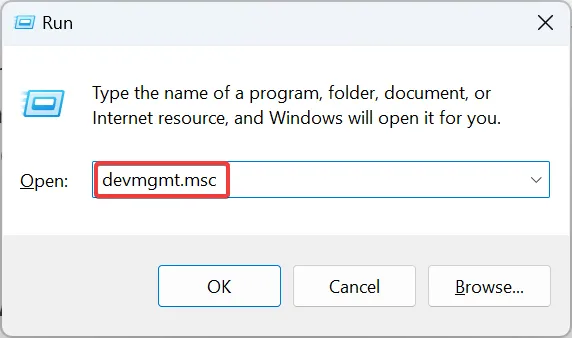
- Expanda a entrada relevante, clique com o botão direito do mouse no dispositivo problemático e selecione Atualizar driver .
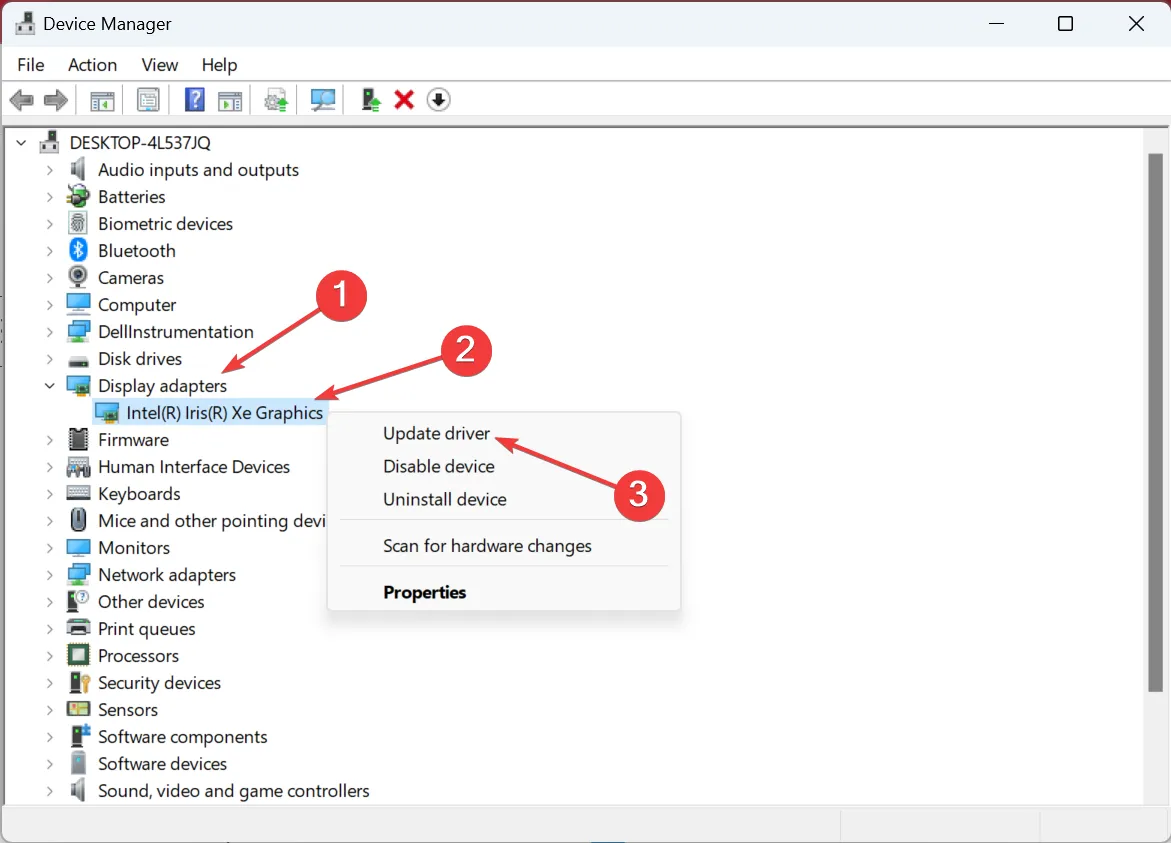
- Agora, selecione Pesquisar automaticamente por drivers e aguarde a instalação.
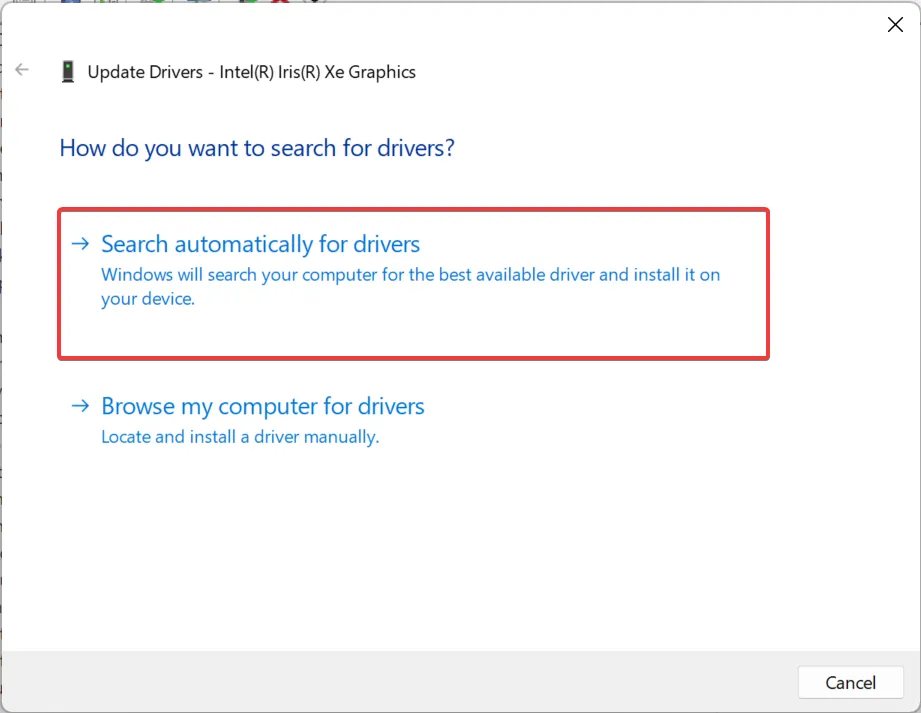
- Reinicie o computador uma vez feito.
Uma das soluções mais rápidas ao obter o erro 0x00000078 é atualizar os drivers . Quando se trata disso, verifique as atualizações para o driver gráfico , uma para o disco e todos os outros dispositivos principais.
Além disso, recomendamos que você escolha o método inteligente para atualizar qualquer driver do sistema operacional usando suporte automático de software profissional.
Ele verifica seu PC completamente e detecta drivers desatualizados que podem ser renovados com suas versões oficiais em um clique.
2. Desinstale as atualizações recentes do Windows
- Pressione Windows + I para abrir Configurações , selecione Windows Update no painel de navegação e clique em Atualizar histórico à direita.
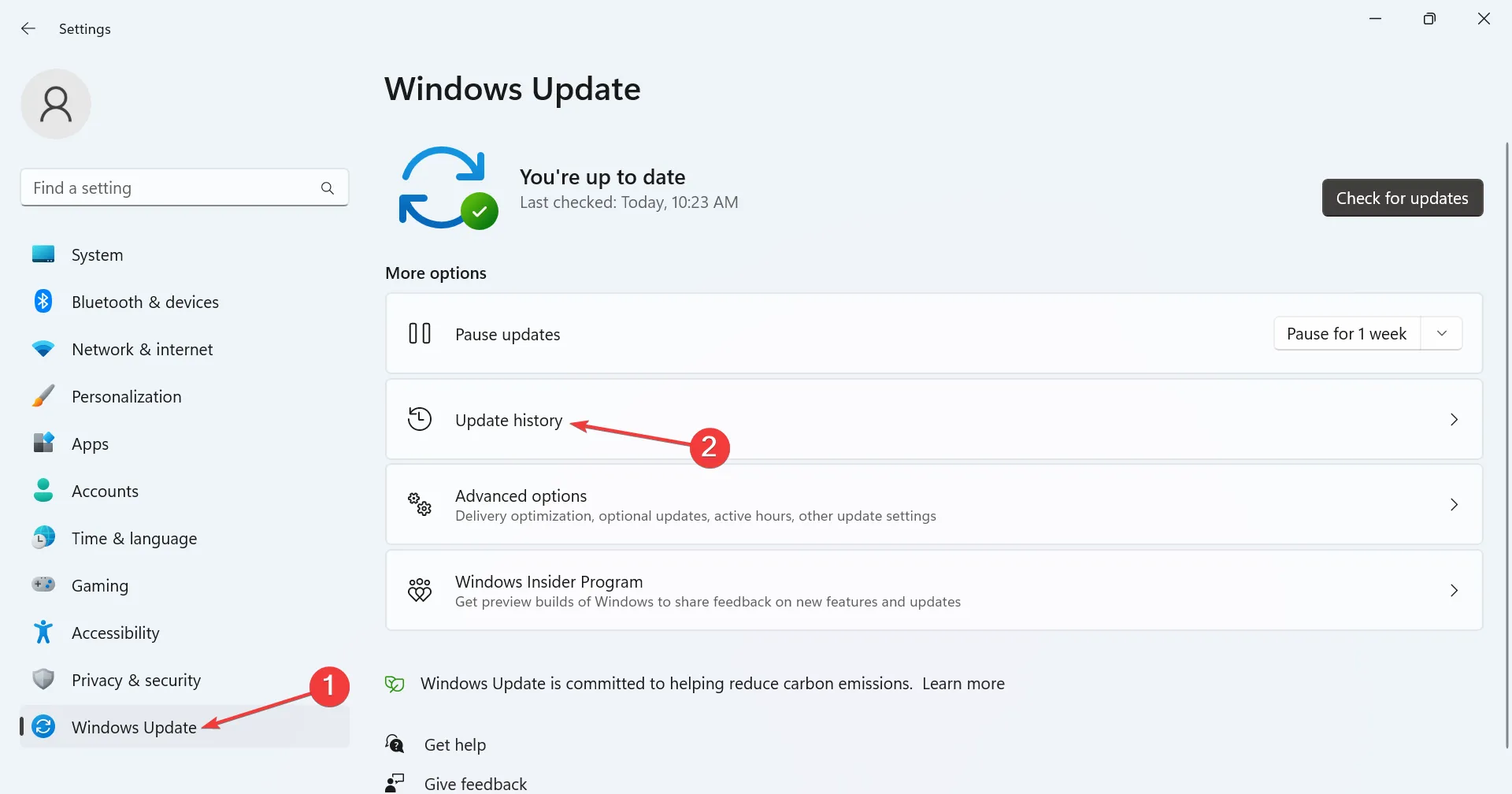
- Agora, role para baixo e clique em Desinstalar atualizações .
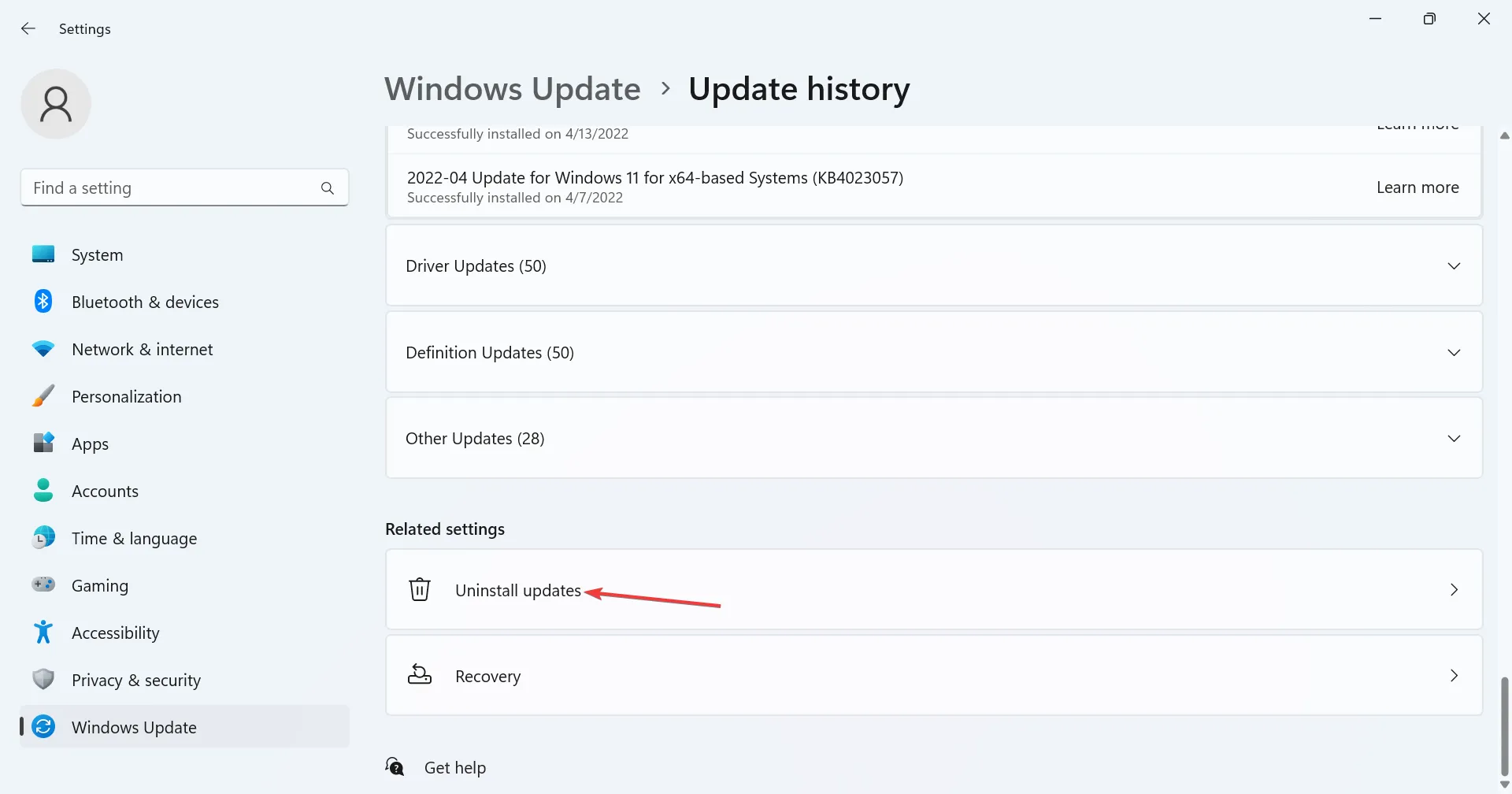
- Clique em Desinstalar ao lado da atualização instalada recentemente.
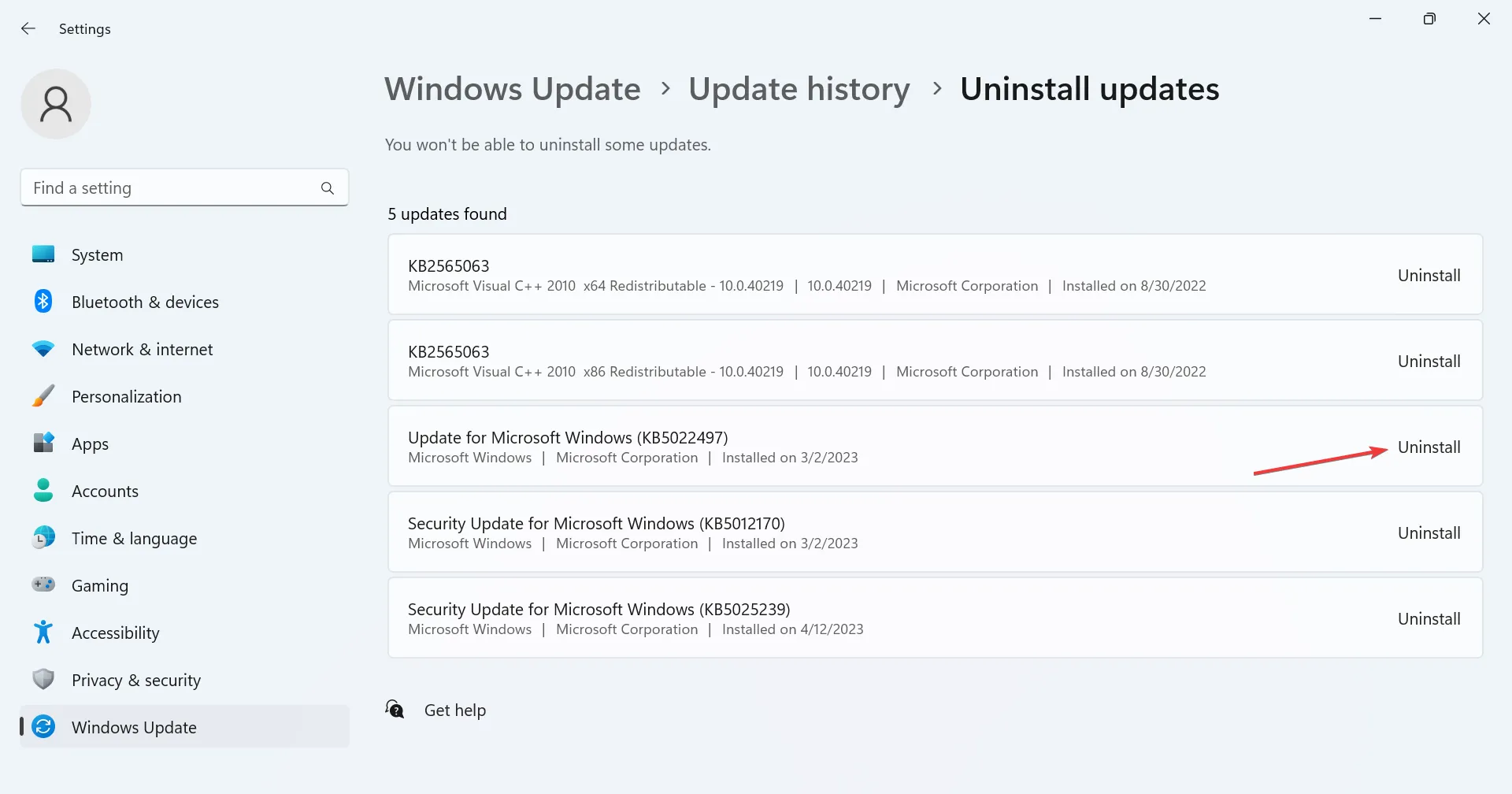
- Novamente, clique em Desinstalar no prompt de confirmação.
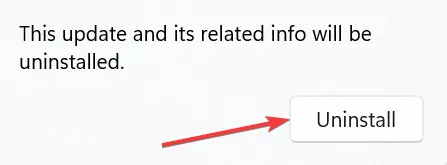
- Da mesma forma, remova algumas outras atualizações recentes.
Caso o problema apareça após a atualização do sistema operacional, a desinstalação das atualizações do Windows deve colocar as coisas em funcionamento quando você obtiver o 0x00000078 BSOD no Windows 11.
3. Execute testes na memória
Para alguns usuários, o problema estava relacionado aos módulos de RAM. Nesse caso, sua abordagem principal deve ser executar a ferramenta integrada de diagnóstico de memória do Windows e permitir que ela identifique e corrija problemas com a memória física instalada.
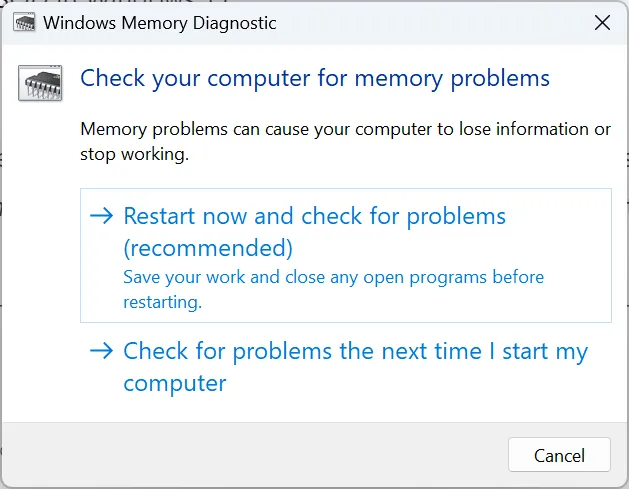
4. Redefina o BIOS
- Desligue o computador, pressione o botão liga/desliga para ligá-lo e pressione a tecla , ou F1para F10acessar o BIOS , dependendo do fabricante do sistema.F12Del
- Agora, localize a opção Padrão ou outra semelhante e clique nela.

- Escolha a opção apropriada para confirmar a alteração.

- Por fim, reinicie o computador e verifique se o erro desapareceu.
5. Reinstale o Windows
Quando nada mais funcionar, a única opção para corrigir 0x00000078 é reinstalar o Windows . Recomendamos criar uma unidade USB inicializável , alterar a configuração de inicialização para carregar a partir dela e, em seguida, executar a instalação para instalar o Windows, em vez de redefinir o PC com a opção integrada.
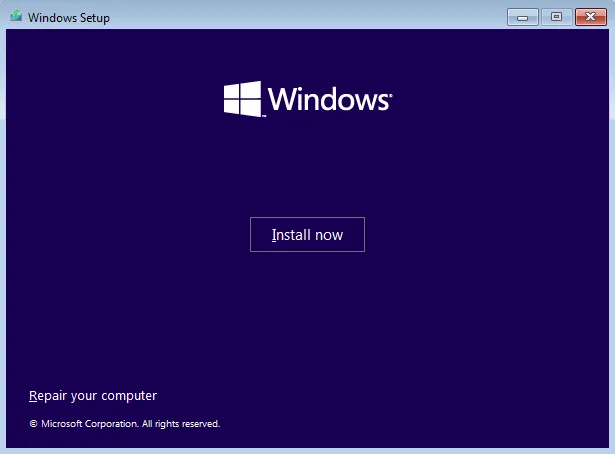
Isso ocorre porque uma redefinição não é tão eficaz quanto uma reinstalação. Ao fazer isso, você perderá os arquivos pessoais e aplicativos armazenados no PC, portanto, use uma ferramenta de backup confiável ou copie os arquivos importantes para uma unidade USB.
E depois de corrigir o BSOD, não se esqueça de verificar algumas dicas rápidas para melhorar o desempenho do Windows 11 e torná-lo mais rápido.
Para qualquer dúvida ou para compartilhar o que funcionou para você, deixe um comentário abaixo.



Deixe um comentário